Heim >System-Tutorial >Windows-Serie >Wie lösche ich das Einschaltkennwort in Win10? So löschen Sie das Einschaltkennwort in Win10
Wie lösche ich das Einschaltkennwort in Win10? So löschen Sie das Einschaltkennwort in Win10
- WBOYWBOYWBOYWBOYWBOYWBOYWBOYWBOYWBOYWBOYWBOYWBOYWBnach vorne
- 2024-03-16 13:28:08762Durchsuche
win10Wie lösche ich das Einschaltkennwort? Wenn wir das Win10-System verwenden, müssen wir jedes Mal, wenn wir das System betreten, das Passwort eingeben, was sehr mühsam ist. Gibt es also eine Möglichkeit, das Einschaltpasswort zu löschen? Benutzer können in den Windows-Einstellungen direkt auf „Konto“ klicken und dann unter „Anmeldeoptionen“ nach Änderungen suchen, um Vorgänge auszuführen. Lassen Sie sich auf dieser Website den Benutzern sorgfältig vorstellen, wie sie das Einschaltkennwort in Win10 löschen können.
So löschen Sie das Startkennwort in Win10
Methode 1: Verwenden Sie die Windows-Einstellungen-App, um das Startkennwort zu löschen.
1 Drücken Sie die Tasten [Win + I], um die Windows-Einstellungen-App zu öffnen.
2. Wählen Sie im Windows-Einstellungsfenster [Konto] aus.
3. Wählen Sie im linken Menü [Anmeldeoptionen], suchen Sie nach [Passwort] und klicken Sie auf [Ändern].
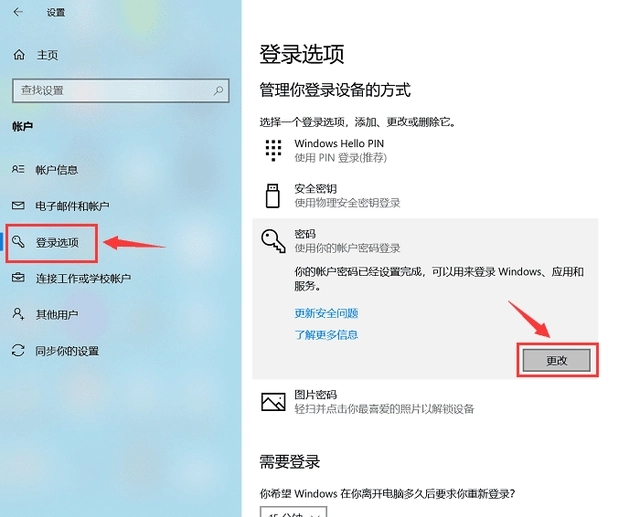
4. Geben Sie Ihr Benutzerkonto-Passwort ein. Klicken Sie im Passworteinstellungsfenster auf [Weiter], ohne einen Text einzugeben. Nach dem Neustart des Computers wird das Passwort gelöscht.
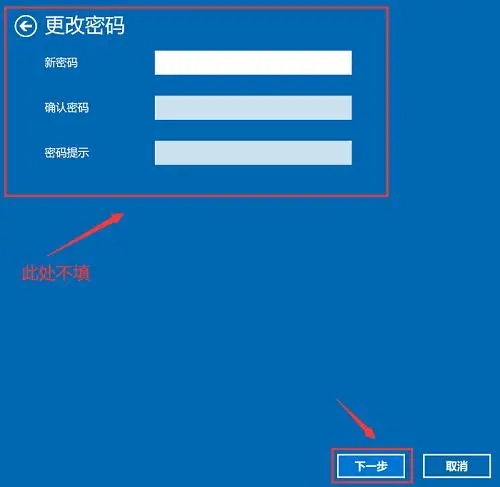
Methode 2: Verwenden Sie das Bedienfeld, um das Einschaltkennwort zu löschen.
1 Drücken Sie die Tasten [Win + S] und suchen Sie nach [Systemsteuerung].
2. Klicken Sie im Fenster der Systemsteuerung auf [Benutzerkonto] und dann nach der Eingabe auf [Konto verwalten].
3. Klicken Sie in der Benutzeroberfläche auf [Konto ändern] und wählen Sie [Andere Konten verwalten].
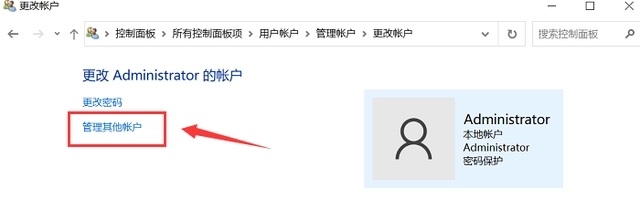
4. Geben Sie das ursprünglich festgelegte Passwort in [Passwort ändern] ein, lassen Sie nichts anderes drin und klicken Sie auf [Passwort ändern], um das Einschaltpasswort zu löschen.
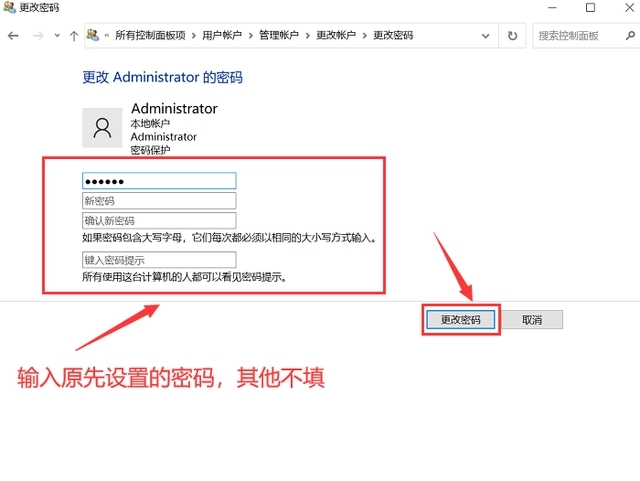
Methode 3: Verwenden Sie das Benutzerkonto, um das Einschaltkennwort zu löschen.
1 Drücken Sie die Tasten [Win + R], um das Dialogfeld „Ausführen“ zu öffnen.
2 ].
3. Deaktivieren Sie das Kontrollkästchen [Um diesen Computer zu verwenden, müssen Benutzer einen Benutzernamen und ein Passwort eingeben].
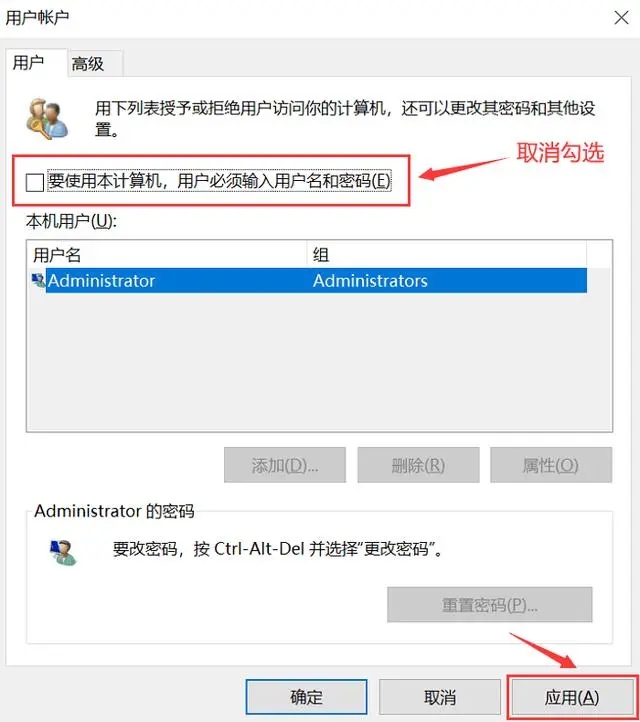
4. Geben Sie das aktuelle Passwort ein und klicken Sie auf [OK].
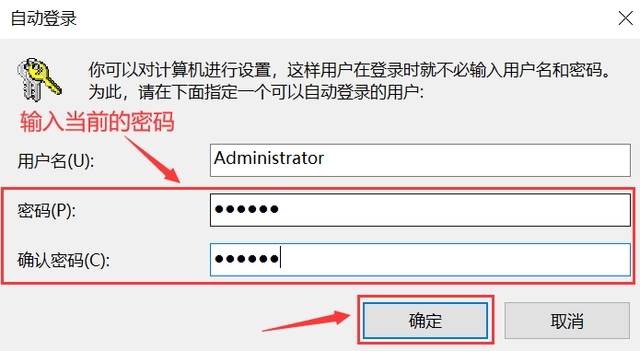
Das obige ist der detaillierte Inhalt vonWie lösche ich das Einschaltkennwort in Win10? So löschen Sie das Einschaltkennwort in Win10. Für weitere Informationen folgen Sie bitte anderen verwandten Artikeln auf der PHP chinesischen Website!
In Verbindung stehende Artikel
Mehr sehen- Was soll ich tun, wenn mein Win10-Computer immer automatisch Software installiert?
- So verbinden Sie einen Laptop über ein Win10-System mit dem Internet
- So aktivieren Sie Administratorrechte in Win10
- So löschen Sie das Administratorkonto in Win10
- Was soll ich tun, wenn der Win10-Bluescreen mit dem Fehlercode Fehler bei der Kernel-Sicherheitsüberprüfung angezeigt wird?

